分区是将给定的内部或外部驱动器(如 SD 卡或 USB 驱动器)的空间与新文件系统进行逻辑划分的过程。 SD 卡分区可帮助您在驱动器的逻辑空间内单独存储数据。
分区存储卡有助于在不同设备上使用数据时保持数据的完整性。 它将允许您分离敏感文件以及使您能够维护备份。 存储卡分区可确保任何损坏或恶意软件保留在一个驱动器上。
无论您使用的是 Windows 还是 Mac,在存储卡上创建分区都很容易。 您只需按照以下可靠的步骤操作即可对 SD 卡进行分区。
为什么要对 SD 卡或存储卡进行分区?
SD 卡是小型存储单元,专门用于存储您可以从 Windows/Mac 或其他设备访问的数据集合。 在使用 SD/SDHC 卡或 USB 驱动器时,整理照片、视频、原始图像、Office 文件、文档等重要文件变得非常重要。 最好的措施是在使用之前将存储卡分区 存储您的信息。
在我们继续对 SD 卡进行分区之前,请准备好您的系统并确保您的计算机上有一个用于 SD/SDHC 的卡插槽或 USB 读卡器。
- 如何分区 SD 卡/存储卡
macOS Big Sur、Catalina、Mojave、High Sierra 等上的存储卡分区。
如果您的系统配备了 macOS Catalina 或任何其他 Mac 版本,那么您可以通过这些步骤在 SD 卡上进行分区;
步 1: 将存储卡插入 Mac 的指定插槽中,或者如果您使用的是 SD 读卡器,然后将 SD 卡插入其中并使用 USB 端口将其连接到 Mac。
步 2: 前往 Application 文件夹并单击 Utilities.
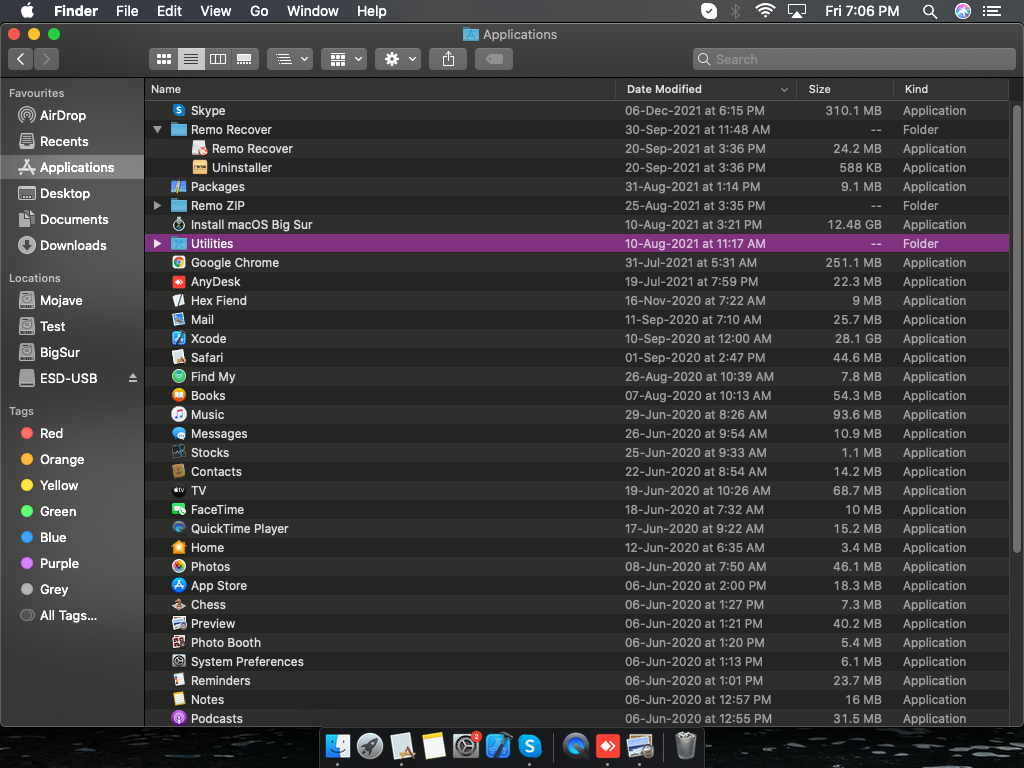
步 3: 找 Disk Utilities 里面,然后点击它。
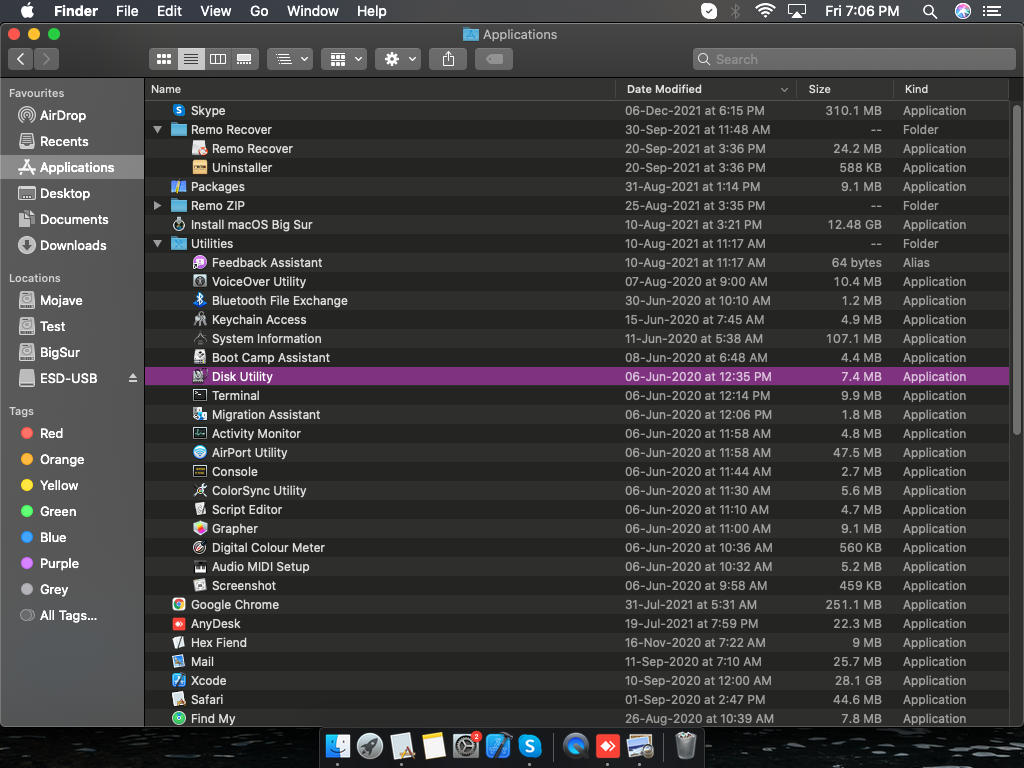
步 4: 在左侧边栏上,找到存储卡的名称并单击它 - 您可以在“磁盘工具”选项卡的左上角看到它。
步 5: 在存储卡的磁盘工具中,单击 Partition– 它可以在上侧找到。
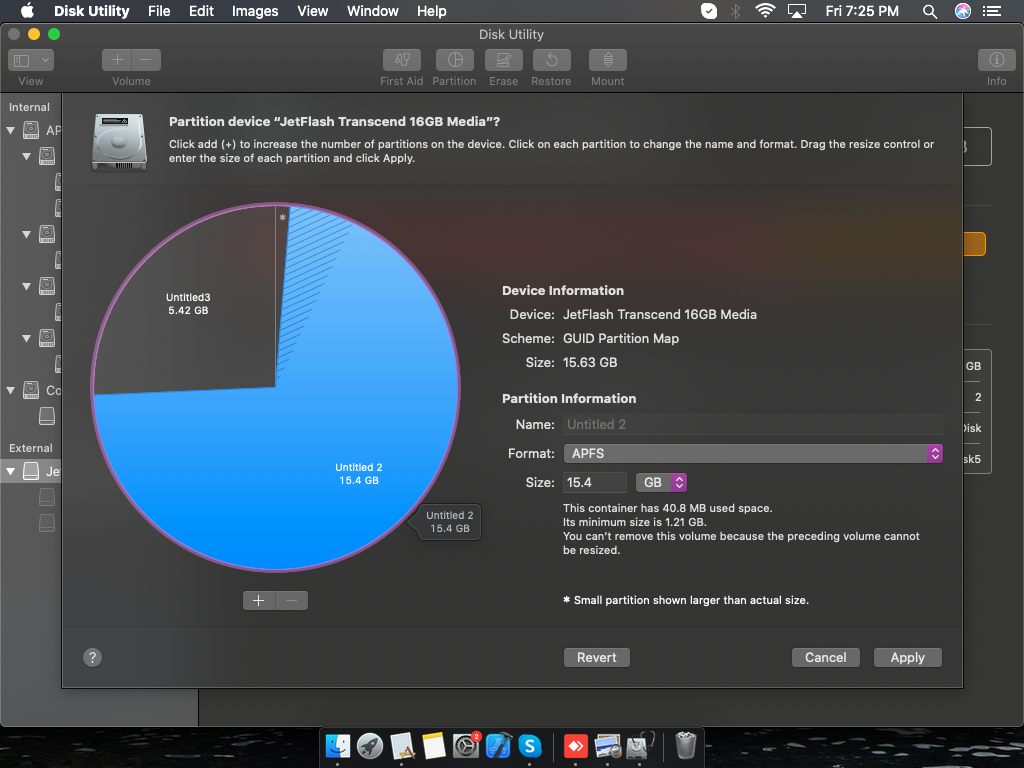
步 6: 它会打开 Partition Layout, 去音量方案下拉菜单,并设置存储卡的分区数量。
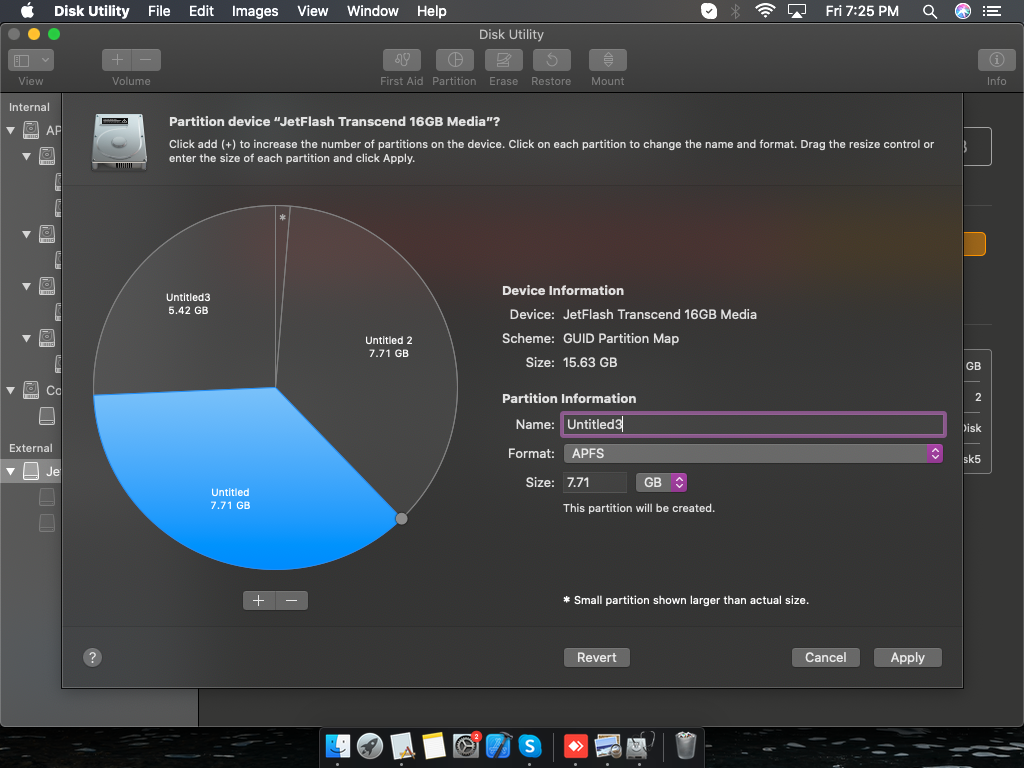
步 7: 单击每个分区 - 在这里您必须设置分区参数,例如分区名称、分区大小和分区格式。
步 8: 要完成分区,请单击 Apply 并等待系统对您的存储卡进行分区。
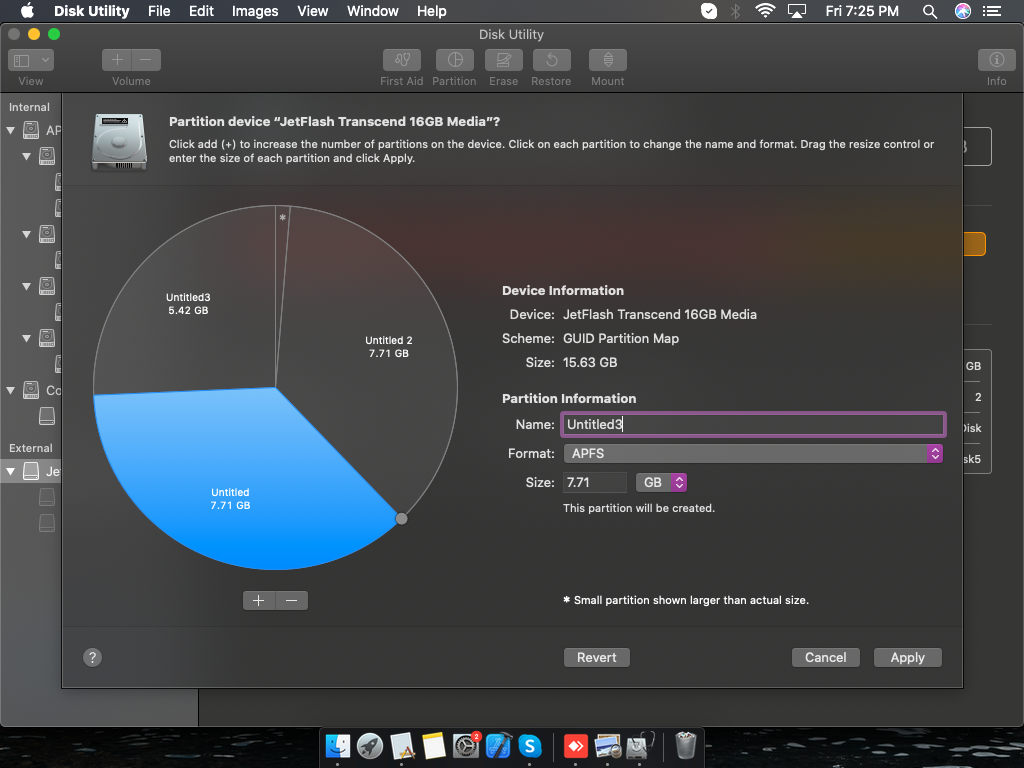
注意 1: 如果您想使用内存/SD 卡进行启动, 点击之前 Apply, 去 Options 并选择 GUID Partition Table.
注意 2: 如果您在 Mac 上没有找到您的 SD 卡,那么您可以参考这篇关于如何修复 SD 卡或 外置硬盘未在 Mac 上显示。
Windows 11、10、8.1、8、7、XP、Vista 上的存储卡分区
如果您使用的是Windows系统,可以按照以下步骤对存储卡进行分区;
步 1: 将微型 SD 卡或存储卡插入 Windows 上的 SD 卡插槽中,如果您使用读卡器,请使用 USB 端口。
步 2: 点击 Windows button + R 并输入 diskmgmt.msc 并击中 OK.
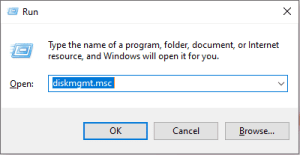
步 3: 现在 Disk Management 窗口将打开。 它将显示所有驱动器的列表,包括您的 SD 卡、它们的格式、文件系统和状态。
步 4: 右键单击要在其上创建分区的存储卡,选择 Shrink Volume 选项。
注意:收缩卷只是在 SD 卡上创建一个未分配的分区,该分区将显示在磁盘管理中。 如果您已经在 SD 卡上有一个未分配的分区,则向下移动到第 6 步。
步 5: 选择要在其上创建分区的 SD 收缩的大小,然后单击 Shrink.
步 6: Right click 在未分配的 SD 分区上,然后单击 New Simple Volume.
步 7: 现在, New Simple Volume Wizard 会打开,点击 Next.
步 8: 指定卷大小(SD 卡分区的大小)并单击 Next.
步 9: 为您的 SD 卡分区分配一个字母,然后单击 Next.
步 10: 选择是否要格式化 SD 驱动器,然后单击 Next– 格式化 SD 卡 将允许您更改文件系统、卷标等。
步 11: 点击 Finish – 这将完成 Windows 上 SD 卡的分区。

为什么我不能对SD卡进行分区?
在情况下,如果你是 无法格式化SD卡 或分区 SD 卡,那么这可能是由于严重的 SD 卡损坏。 在这种时候,总是建议 恢复照片 从SD卡,然后再修复不能分区SD卡错误。
解决无法分区 SD 卡问题的提示:
-
- 尝试对不同的 SD 卡进行分区。
- 将 SD 卡正确连接到您的系统。
- 从只读模式中取出 SD 卡。
- 修复 SD 卡错误。
下载 Remo Recover 软件以从以下数据丢失情况中恢复您的 SD 卡数据:
-
- 删除或SD卡丢失的文件
- 从SD卡中删除分区
- 格式化或损坏SD卡
Remo Recover软件可以从存储卡、SDHC/SDXC卡、micro SD卡、U盘、外置硬盘轻松恢复300多种文件格式,如照片、视频、原始图像、音频文件、文档、Office文件等 、固态硬盘等。


从存储卡中恢复数据的说明
步 1: 下载并安装 Remo Recover Windows 或 Mac 上的软件。
步 2: 启动该工具并使用读卡器将您的 SD 卡连接到您的系统。
步 3: 启动应用程序后,从主页选择 SD 卡驱动器,然后单击 Scan 按钮开始数据恢复过程。
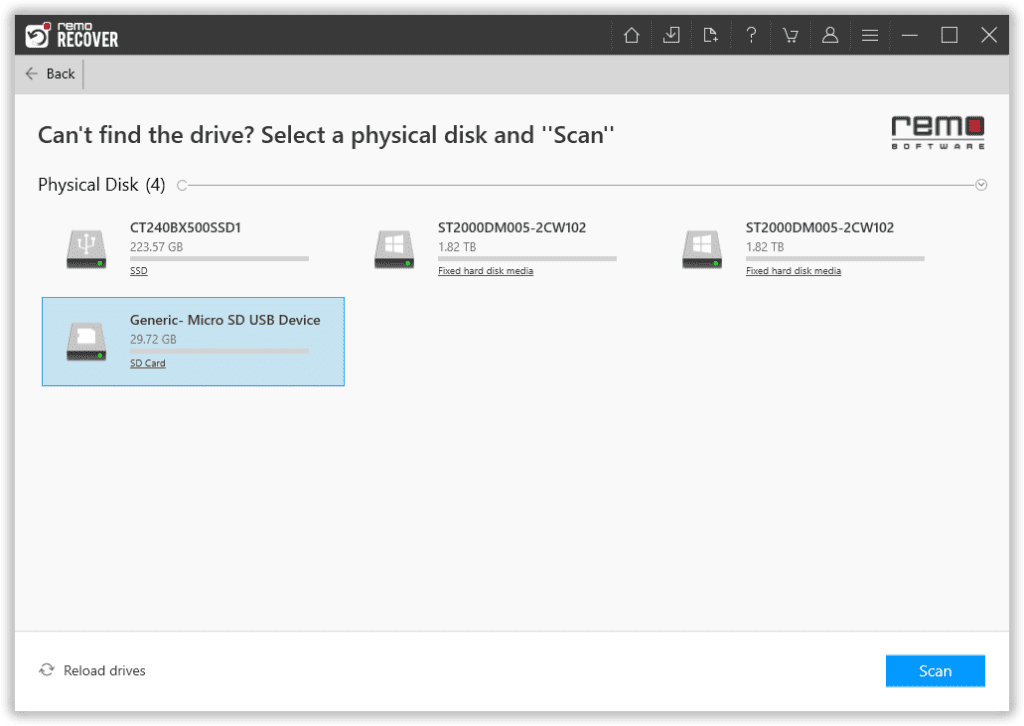
步 4: 在扫描过程中,单击 Dynamic Recovery View 选项并双击照片或视频以免费预览它们。
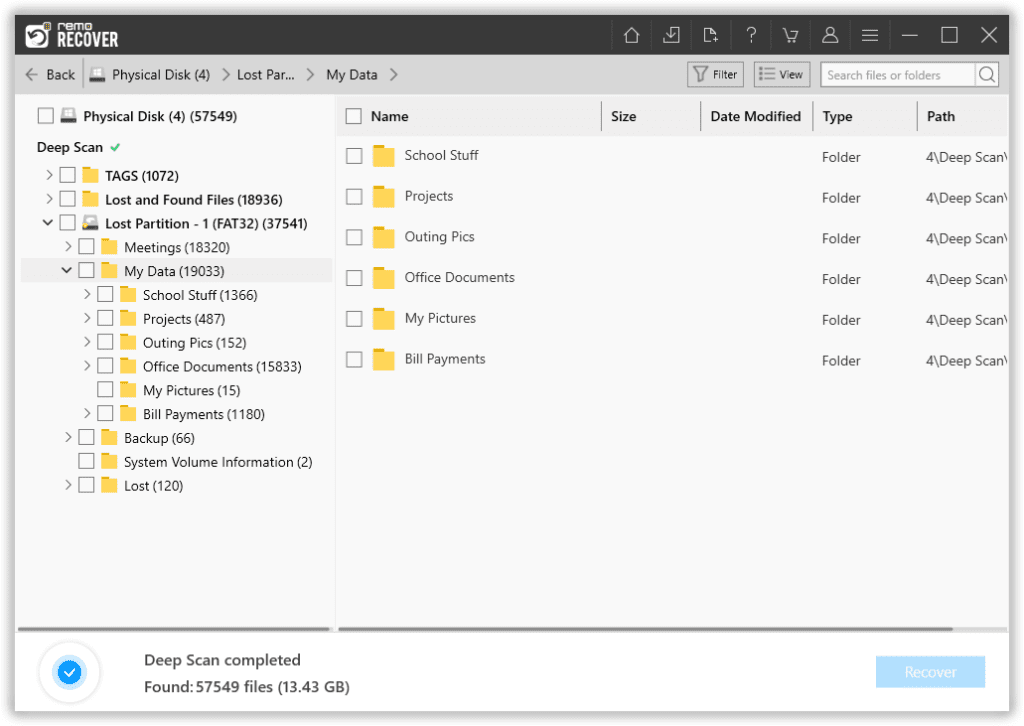
步 5: 扫描操作完成后,选择要恢复的文件,然后单击Recover 按钮。
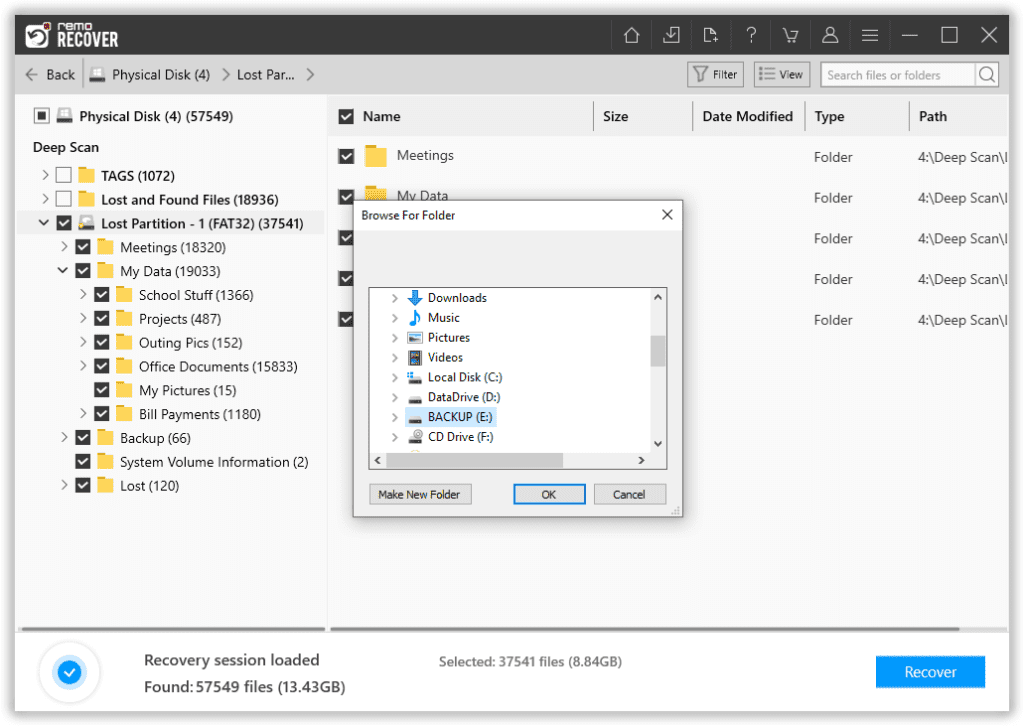
最后的话:
存储卡的大小可能不同,但可以使用合适的适配器或存储卡读卡器进行访问。 分区可以在很多方面为您提供帮助; 它将使您免于丢失卡上的全部数据。 因此,请继续在存储卡上进行分区,以避免不必要的信息丢失。 如果您在分区过程中丢失了数据,您可以使用可靠的数据恢复软件来检索所有信息,以恢复 Remo Recover 等存储卡。